লেখক:
Mark Sanchez
সৃষ্টির তারিখ:
28 জানুয়ারি 2021
আপডেটের তারিখ:
27 জুন 2024

কন্টেন্ট
- ধাপ
- 6 এর 1 ম অংশ: একটি বাইনারি ফাইল হিসাবে সংরক্ষণ করে
- 6 এর 2 অংশ: খালি সারি এবং কলাম থেকে ফর্ম্যাটগুলি সরিয়ে
- Of ভাগের:: শর্তসাপেক্ষ বিন্যাস অপসারণের মাধ্যমে
- 6 -এর 4 নম্বর অংশ: উইন্ডোজের ফাঁকা কোষ থেকে ফরম্যাটগুলি সরিয়ে
- ম্যাক ওএস এক্সের ফাঁকা কোষ থেকে ফরম্যাট অপসারণ করে
- 6 এর 6 অংশ: ইমেজ কম্প্রেশন ব্যবহার করা
এই নিবন্ধটি আপনাকে দেখাবে কিভাবে মাইক্রোসফট এক্সেল ফাইলের আকার কমাতে হয় ফরম্যাটগুলি সরিয়ে, চিত্র সংকুচিত করে এবং ফাইলটিকে অন্য বিন্যাসে সংরক্ষণ করে।
ধাপ
6 এর 1 ম অংশ: একটি বাইনারি ফাইল হিসাবে সংরক্ষণ করে
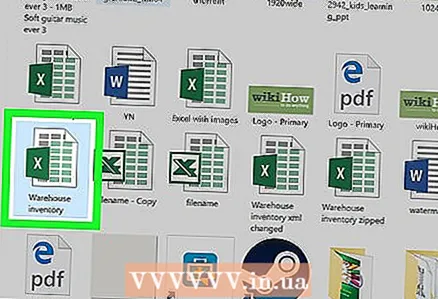 1 একটি মাইক্রোসফট এক্সেল ফাইল খুলুন। এটি করার জন্য, সবুজ এবং সাদা এক্স -এ ক্লিক করুন, তারপর ফাইল> ওপেন ক্লিক করুন এবং ফাইলটি নির্বাচন করুন।
1 একটি মাইক্রোসফট এক্সেল ফাইল খুলুন। এটি করার জন্য, সবুজ এবং সাদা এক্স -এ ক্লিক করুন, তারপর ফাইল> ওপেন ক্লিক করুন এবং ফাইলটি নির্বাচন করুন। 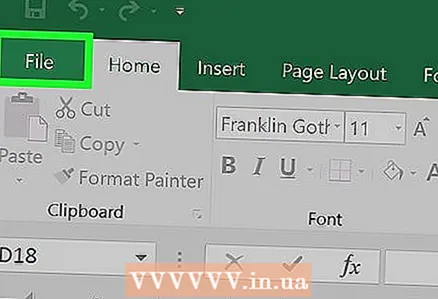 2 ক্লিক করুন ফাইল.
2 ক্লিক করুন ফাইল. 3 ক্লিক করুন সংরক্ষণ করুন.
3 ক্লিক করুন সংরক্ষণ করুন. 4 ফাইলের জন্য একটি নাম লিখুন।
4 ফাইলের জন্য একটি নাম লিখুন। 5 ফাইল টাইপ ড্রপডাউন মেনু খুলুন।
5 ফাইল টাইপ ড্রপডাউন মেনু খুলুন।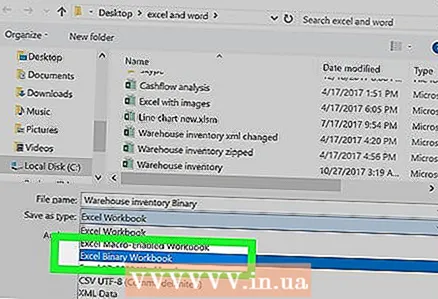 6 "অন্যান্য বিন্যাস" বিভাগে, নির্বাচন করুন বাইনারি এক্সেল ওয়ার্কবুক. এই ফরম্যাটে সংরক্ষিত ফাইলগুলি স্ট্যান্ডার্ড XLS ফাইলের তুলনায় উল্লেখযোগ্যভাবে ছোট।
6 "অন্যান্য বিন্যাস" বিভাগে, নির্বাচন করুন বাইনারি এক্সেল ওয়ার্কবুক. এই ফরম্যাটে সংরক্ষিত ফাইলগুলি স্ট্যান্ডার্ড XLS ফাইলের তুলনায় উল্লেখযোগ্যভাবে ছোট।  7 ক্লিক করুন সংরক্ষণ. একটি ছোট এক্সেল ফাইল তৈরি করা হবে।
7 ক্লিক করুন সংরক্ষণ. একটি ছোট এক্সেল ফাইল তৈরি করা হবে।
6 এর 2 অংশ: খালি সারি এবং কলাম থেকে ফর্ম্যাটগুলি সরিয়ে
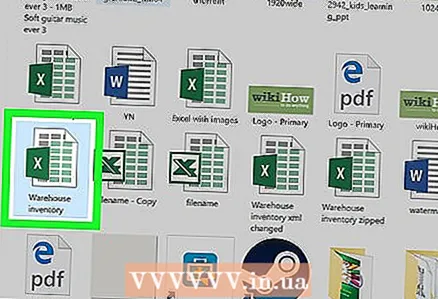 1 একটি মাইক্রোসফট এক্সেল ফাইল খুলুন। এটি করার জন্য, সবুজ এবং সাদা এক্স -এ ক্লিক করুন, তারপর ফাইল> ওপেন ক্লিক করুন এবং ফাইলটি নির্বাচন করুন।
1 একটি মাইক্রোসফট এক্সেল ফাইল খুলুন। এটি করার জন্য, সবুজ এবং সাদা এক্স -এ ক্লিক করুন, তারপর ফাইল> ওপেন ক্লিক করুন এবং ফাইলটি নির্বাচন করুন।  2 সব ফাঁকা লাইন নির্বাচন করুন। এটি করার জন্য, প্রথম ফাঁকা লাইনের সংখ্যায় ক্লিক করুন এবং তারপরে ধরে রাখুন Ctrl+Ift শিফট+↓ (উইন্ডোজ) অথবা ⌘+Ift শিফট+↓ (ম্যাক ওএস এক্স)।
2 সব ফাঁকা লাইন নির্বাচন করুন। এটি করার জন্য, প্রথম ফাঁকা লাইনের সংখ্যায় ক্লিক করুন এবং তারপরে ধরে রাখুন Ctrl+Ift শিফট+↓ (উইন্ডোজ) অথবা ⌘+Ift শিফট+↓ (ম্যাক ওএস এক্স)। - তীরচিহ্নগুলি বেশিরভাগ কীবোর্ডের নিচের ডানদিকে থাকে।
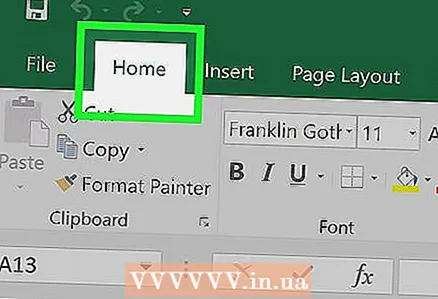 3 ট্যাবে যান প্রধান (উইন্ডোজ) অথবা সম্পাদনা (ম্যাক ওএস এক্স)।
3 ট্যাবে যান প্রধান (উইন্ডোজ) অথবা সম্পাদনা (ম্যাক ওএস এক্স)।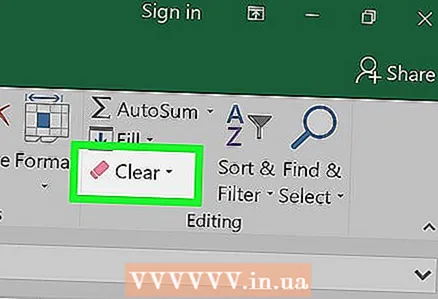 4 ক্লিক করুন স্পষ্ট.
4 ক্লিক করুন স্পষ্ট.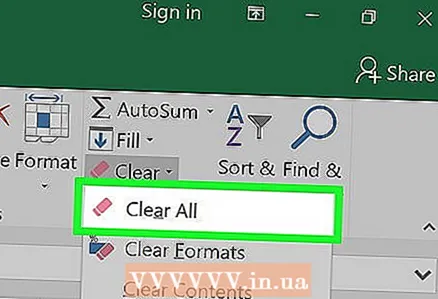 5 ক্লিক করুন সব পরিষ্কার করে দাও (উইন্ডোজ) অথবা বিন্যাস (ম্যাক ওএস এক্স)। এটি খালি ঘর থেকে ফর্ম্যাটগুলি সরিয়ে দেবে।
5 ক্লিক করুন সব পরিষ্কার করে দাও (উইন্ডোজ) অথবা বিন্যাস (ম্যাক ওএস এক্স)। এটি খালি ঘর থেকে ফর্ম্যাটগুলি সরিয়ে দেবে।  6 সমস্ত খালি কলাম নির্বাচন করুন। এটি করার জন্য, প্রথম খালি কলামের অক্ষরে ক্লিক করুন এবং তারপরে ধরে রাখুন Ctrl+Ift শিফট+→ (উইন্ডোজ) অথবা ⌘+Ift শিফট+→ (ম্যাক ওএস এক্স)।
6 সমস্ত খালি কলাম নির্বাচন করুন। এটি করার জন্য, প্রথম খালি কলামের অক্ষরে ক্লিক করুন এবং তারপরে ধরে রাখুন Ctrl+Ift শিফট+→ (উইন্ডোজ) অথবা ⌘+Ift শিফট+→ (ম্যাক ওএস এক্স)। - তীরচিহ্নগুলি বেশিরভাগ কীবোর্ডের নিচের ডানদিকে থাকে।
 7 ট্যাবে যান প্রধান (উইন্ডোজ) অথবা সম্পাদনা (ম্যাক ওএস এক্স)।
7 ট্যাবে যান প্রধান (উইন্ডোজ) অথবা সম্পাদনা (ম্যাক ওএস এক্স)।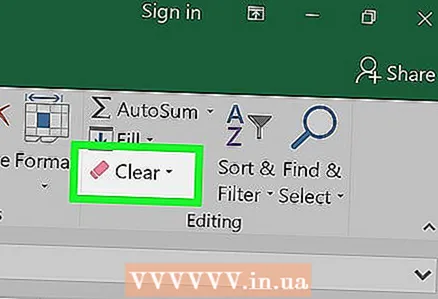 8 ক্লিক করুন স্পষ্ট.
8 ক্লিক করুন স্পষ্ট.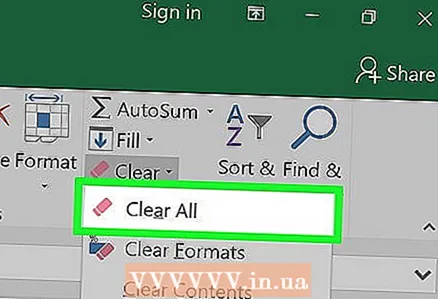 9 ক্লিক করুন সব পরিষ্কার করে দাও (উইন্ডোজ) অথবা বিন্যাস (ম্যাক ওএস এক্স)। এটি খালি ঘর থেকে ফর্ম্যাটগুলি সরিয়ে দেবে।
9 ক্লিক করুন সব পরিষ্কার করে দাও (উইন্ডোজ) অথবা বিন্যাস (ম্যাক ওএস এক্স)। এটি খালি ঘর থেকে ফর্ম্যাটগুলি সরিয়ে দেবে।
Of ভাগের:: শর্তসাপেক্ষ বিন্যাস অপসারণের মাধ্যমে
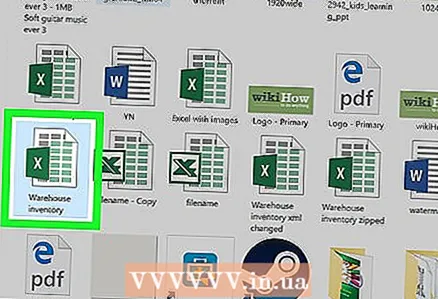 1 একটি মাইক্রোসফট এক্সেল ফাইল খুলুন। এটি করার জন্য, সবুজ এবং সাদা X- এ ক্লিক করুন, তারপর ফাইল> ওপেন ক্লিক করুন এবং ফাইলটি নির্বাচন করুন।
1 একটি মাইক্রোসফট এক্সেল ফাইল খুলুন। এটি করার জন্য, সবুজ এবং সাদা X- এ ক্লিক করুন, তারপর ফাইল> ওপেন ক্লিক করুন এবং ফাইলটি নির্বাচন করুন।  2 ট্যাবে ক্লিক করুন প্রধান পর্দার শীর্ষে।
2 ট্যাবে ক্লিক করুন প্রধান পর্দার শীর্ষে।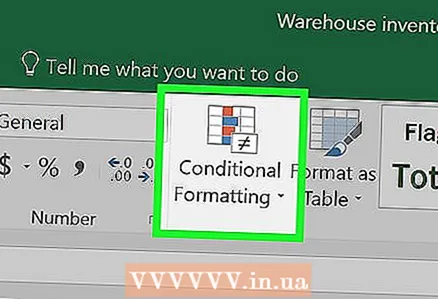 3 ক্লিক করুন শর্তাধীন বিন্যাশ. এটি স্টাইলস বিভাগের অধীনে।
3 ক্লিক করুন শর্তাধীন বিন্যাশ. এটি স্টাইলস বিভাগের অধীনে।  4 ক্লিক করুন নিয়ম মুছে দিন.
4 ক্লিক করুন নিয়ম মুছে দিন. 5 ক্লিক করুন সম্পূর্ণ পত্রক থেকে নিয়ম সরান.
5 ক্লিক করুন সম্পূর্ণ পত্রক থেকে নিয়ম সরান.
6 -এর 4 নম্বর অংশ: উইন্ডোজের ফাঁকা কোষ থেকে ফরম্যাটগুলি সরিয়ে
 1 একটি মাইক্রোসফট এক্সেল ফাইল খুলুন। এটি করার জন্য, সবুজ এবং সাদা X- এ ক্লিক করুন, তারপর ফাইল> ওপেন ক্লিক করুন এবং ফাইলটি নির্বাচন করুন।
1 একটি মাইক্রোসফট এক্সেল ফাইল খুলুন। এটি করার জন্য, সবুজ এবং সাদা X- এ ক্লিক করুন, তারপর ফাইল> ওপেন ক্লিক করুন এবং ফাইলটি নির্বাচন করুন।  2 ট্যাবে ক্লিক করুন প্রধান পর্দার শীর্ষে।
2 ট্যাবে ক্লিক করুন প্রধান পর্দার শীর্ষে।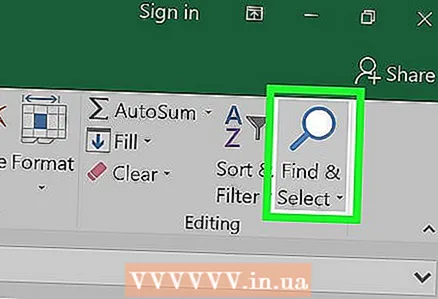 3 ক্লিক করুন খুঁজুন এবং হাইলাইট করুন. এই বিকল্পটি সম্পাদনা বিভাগে রয়েছে।
3 ক্লিক করুন খুঁজুন এবং হাইলাইট করুন. এই বিকল্পটি সম্পাদনা বিভাগে রয়েছে।  4 ক্লিক করুন যাও.
4 ক্লিক করুন যাও.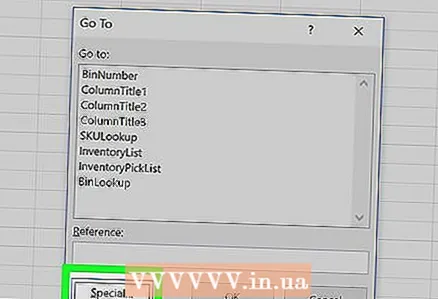 5 ক্লিক করুন বিশেষ.
5 ক্লিক করুন বিশেষ. 6 স্লাইডারে ক্লিক করুন খালি.
6 স্লাইডারে ক্লিক করুন খালি. 7 ক্লিক করুন ঠিক আছে. সমস্ত খালি কোষ হাইলাইট করা হবে।
7 ক্লিক করুন ঠিক আছে. সমস্ত খালি কোষ হাইলাইট করা হবে।  8 ক্লিক করুন স্পষ্ট. এটি একটি ইরেজার বাটন।
8 ক্লিক করুন স্পষ্ট. এটি একটি ইরেজার বাটন। 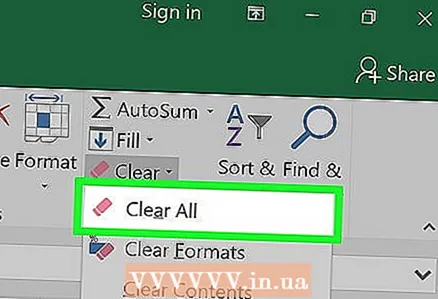 9 ক্লিক করুন সব পরিষ্কার করে দাও.
9 ক্লিক করুন সব পরিষ্কার করে দাও.
ম্যাক ওএস এক্সের ফাঁকা কোষ থেকে ফরম্যাট অপসারণ করে
 1 একটি মাইক্রোসফট এক্সেল ফাইল খুলুন। এটি করার জন্য, সবুজ এবং সাদা X- এ ক্লিক করুন, তারপর ফাইল> ওপেন ক্লিক করুন এবং ফাইলটি নির্বাচন করুন।
1 একটি মাইক্রোসফট এক্সেল ফাইল খুলুন। এটি করার জন্য, সবুজ এবং সাদা X- এ ক্লিক করুন, তারপর ফাইল> ওপেন ক্লিক করুন এবং ফাইলটি নির্বাচন করুন।  2 ক্লিক করুন সম্পাদনা. এটি স্ক্রিনের শীর্ষে মেনু বারে রয়েছে।
2 ক্লিক করুন সম্পাদনা. এটি স্ক্রিনের শীর্ষে মেনু বারে রয়েছে। 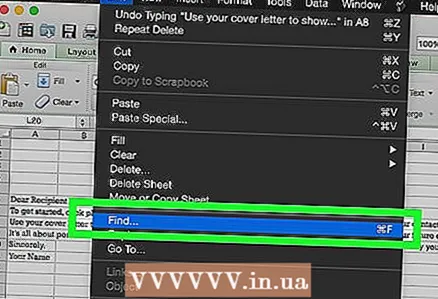 3 ক্লিক করুন খুঁজতে .
3 ক্লিক করুন খুঁজতে . 4 ক্লিক করুন যাও.
4 ক্লিক করুন যাও.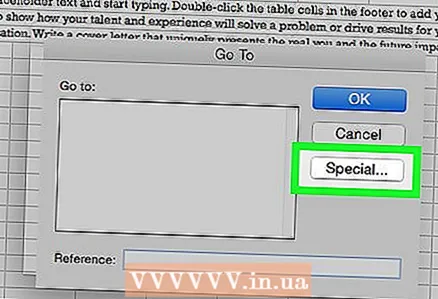 5 ক্লিক করুন বিশেষ.
5 ক্লিক করুন বিশেষ. 6 স্লাইডারে ক্লিক করুন খালি.
6 স্লাইডারে ক্লিক করুন খালি. 7 ক্লিক করুন ঠিক আছে. সমস্ত খালি কোষ হাইলাইট করা হবে।
7 ক্লিক করুন ঠিক আছে. সমস্ত খালি কোষ হাইলাইট করা হবে। 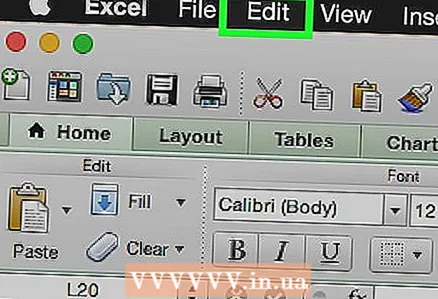 8 ক্লিক করুন সম্পাদনা মেনু বারে।
8 ক্লিক করুন সম্পাদনা মেনু বারে। 9 ক্লিক করুন স্পষ্ট. এটি একটি ইরেজার বোতাম।
9 ক্লিক করুন স্পষ্ট. এটি একটি ইরেজার বোতাম। 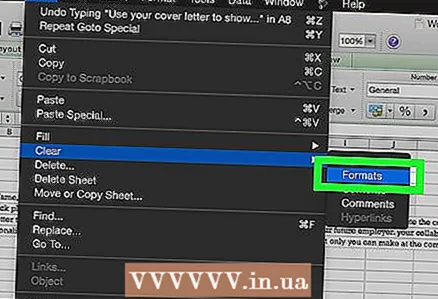 10 ক্লিক করুন বিন্যাস.
10 ক্লিক করুন বিন্যাস.
6 এর 6 অংশ: ইমেজ কম্প্রেশন ব্যবহার করা
 1 একটি মাইক্রোসফট এক্সেল ফাইল খুলুন। এটি করার জন্য, সবুজ এবং সাদা X- এ ক্লিক করুন, তারপর ফাইল> ওপেন ক্লিক করুন এবং ফাইলটি নির্বাচন করুন।
1 একটি মাইক্রোসফট এক্সেল ফাইল খুলুন। এটি করার জন্য, সবুজ এবং সাদা X- এ ক্লিক করুন, তারপর ফাইল> ওপেন ক্লিক করুন এবং ফাইলটি নির্বাচন করুন।  2 কম্প্রেশন ডায়ালগ বক্স খুলুন। এই জন্য:
2 কম্প্রেশন ডায়ালগ বক্স খুলুন। এই জন্য: - উইন্ডোজে, ছবিতে ক্লিক করুন, তারপর বিন্যাস ট্যাবে যান এবং টুলবারে কম্প্রেশন ক্লিক করুন।
- ম্যাক ওএস এক্স -এ, ফাইল> ফাইলের আকার হ্রাস করুন -এ ক্লিক করুন।
 3 ড্রপ-ডাউন মেনু "বিকল্পগুলি" খুলুন।
3 ড্রপ-ডাউন মেনু "বিকল্পগুলি" খুলুন। 4 একটি নিম্ন ছবির রেজোলিউশন চয়ন করুন।
4 একটি নিম্ন ছবির রেজোলিউশন চয়ন করুন। 5 ডিলিট ক্রপড পিকচার এরিয়া বিকল্পের পাশের বাক্সটি চেক করুন।
5 ডিলিট ক্রপড পিকচার এরিয়া বিকল্পের পাশের বাক্সটি চেক করুন। 6 ক্লিক করুন সমস্ত অঙ্কন প্রয়োগ করুন.
6 ক্লিক করুন সমস্ত অঙ্কন প্রয়োগ করুন. 7 ক্লিক করুন ঠিক আছে. ছবিগুলি সংকুচিত হবে এবং ছবিগুলির সাথে সম্পর্কিত যে কোনও অতিরিক্ত ডেটা মুছে ফেলা হবে।
7 ক্লিক করুন ঠিক আছে. ছবিগুলি সংকুচিত হবে এবং ছবিগুলির সাথে সম্পর্কিত যে কোনও অতিরিক্ত ডেটা মুছে ফেলা হবে।



